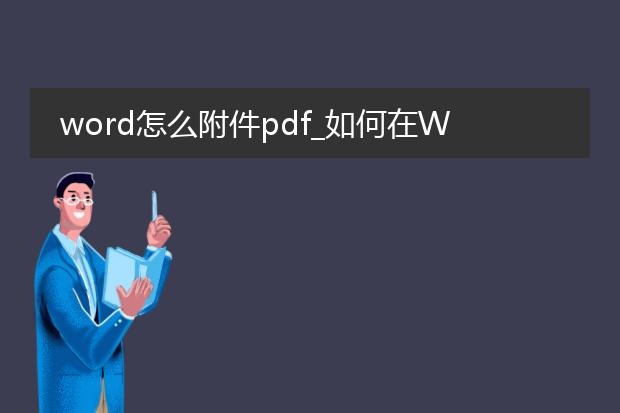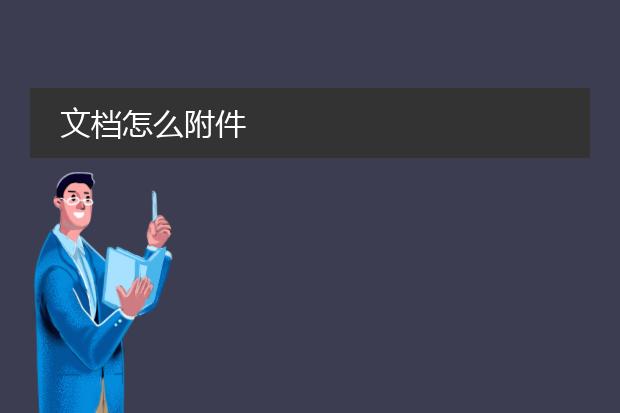2025-02-07 05:16:39
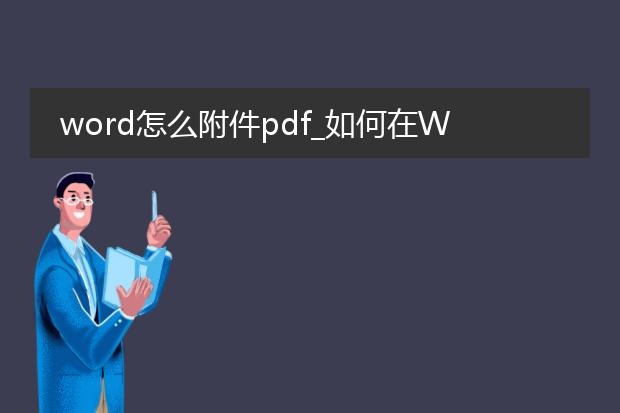
《word中插入
pdf附件的方法》
在word中添加pdf附件是比较方便的。如果是在word 2013及以上版本,可以通过“插入”选项卡。点击“对象”,在弹出的对话框中选择“由文件创建”,然后点击“浏览”,找到要插入的pdf文件。确定后,若希望以图标形式显示pdf附件,可勾选“显示为图标”,这样在word文档中就会出现一个代表该pdf的图标。当别人查看此word文档时,双击图标就能打开对应的pdf文件。这种方式有助于整合不同类型的文件内容,例如在撰写报告时,将相关的pdf参考资料以附件形式加入word文档,方便阅读者获取更多信息。
word里面附件的pdf如何打开

《word里附件的pdf打开方法》
在word文档中存在pdf附件时,有多种打开方式。如果使用的是windows系统,一种简单的方法是直接右键点击附件中的pdf图标。在弹出的菜单中,选择“打开方式”,然后从列表里挑选合适的pdf阅读器,如adobe acrobat reader等。若电脑中安装了多个pdf阅读工具,可自行指定想用的软件来打开。
对于mac系统,同样右键点击pdf附件,选择“打开方式”,再选择默认的“预览”或者已安装的其他pdf阅读应用。此外,还可以先将附件另存到本地文件夹,再从保存的位置使用pdf阅读软件打开,这样操作更为灵活,也便于对pdf文件进行后续的管理与查看。
文档怎么附件
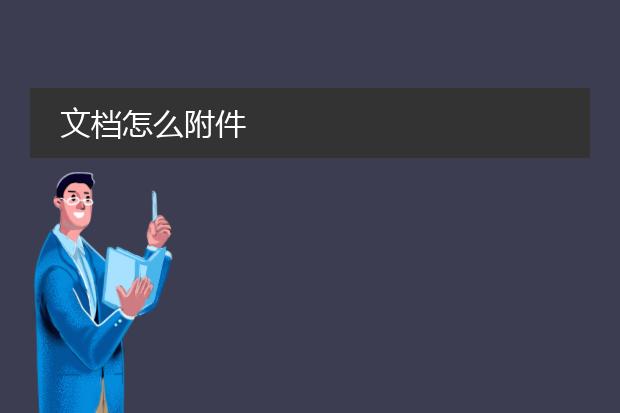
《文档添加附件指南》
在很多工作和学习场景下,我们需要给文档添加附件。如果是使用电子邮件添加文档附件,通常在撰写邮件的界面会有“添加附件”或者类似的按钮,点击它后可以从本地文件夹中选中你要添加的文档。一般支持多种常见格式,如doc、docx、pdf等。
对于一些办公软件,像microsoft word。若要在文档内添加附件,在“插入”菜单里查找“对象”选项,然后选择“由文件创建”,再通过浏览找到要插入的附件。这样做可以将相关的补充资料直接与文档关联起来,方便他人查看文档时获取更全面的信息,同时也能使文档的内容更丰富完整。

《word中附件excel的方法》
在word文档中添加excel附件是很实用的操作。
如果是简单提及excel文件,可以直接在word中输入相关文字说明,如“详情见附件excel文件”。若要直接插入附件,可通过“插入”选项卡,点击“对象”,在弹出的对话框中选择“由文件创建”,然后点击“浏览”找到要插入的excel文件,勾选“显示为图标”可将其以图标形式展示在word中,方便查看。这在撰写报告且需要附上数据表格时非常方便,收件人可以直接在word文档中知晓有相关excel数据可参考,增强文档的完整性与实用性。